A Windows 10 vágólapjának szinkronizálása más számítógépekkel és eszközökkel
A Windows 10 (Windows 10) 2018. októberi (October 2018) frissítésének(Update) egyik legjobb új funkciója az, hogy több elemet is tárolhat a vágólapon, és szinkronizálhatja azokat a Windows 10 rendszerű(Windows 10) számítógépeken és más eszközökön. A szinkronizálás működéséhez ugyanazt a Microsoft -fiókot kell használnia az eszközein, be kell kapcsolnia ezt a funkciót, és működő internetkapcsolattal kell rendelkeznie. A következőképpen szinkronizálhatja a Windows 10 vágólapját számítógépek és eszközök között:
MEGJEGYZÉS: Az új vágólap-szolgáltatások a (NOTE:)Windows 10 2018. októberi (October 2018) frissítésétől(Update) kezdve érhetők el . Ha a Windows régebbi verziójával rendelkezik , nem tudja használni az új vágólapot. Ha nem tudja, melyik Windows 10 verziója van, olvassa el ezt az oktatóanyagot: Milyen verziójú, kiadású és típusú Windows 10-et telepítettem? (What version, edition, and type of Windows 10 do I have installed?).
A Windows 10 vágólap-szinkronizálásának bekapcsolása az eszközök között
Nyissa meg a Beállításokat(Open the Settings) a Windows 10 rendszerben(Windows 10) . Ennek egyik gyors módja a Windows + I billentyűk lenyomása a billentyűzeten. Ezután lépjen a Rendszer elemre(System) .
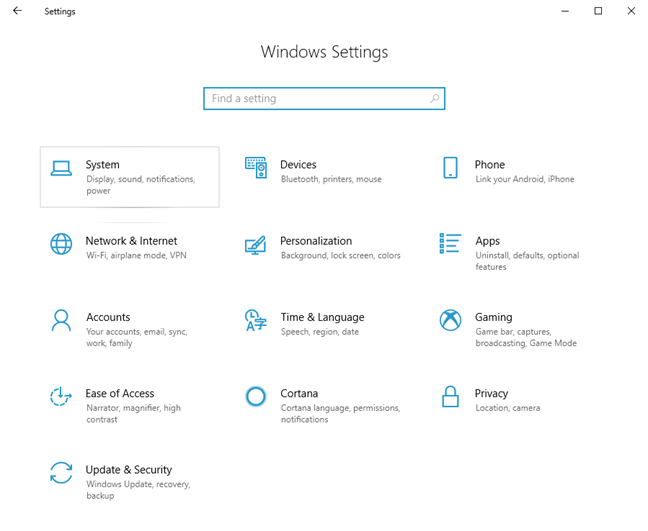
A bal oldali oszlopban válassza a Vágólap(Clipboard) lehetőséget .

A jobb oldalon számos beállítást láthat a vágólappal kapcsolatban, és hogyan működik a Windows 10 rendszerben(Windows 10) . Először(First) győződjön meg arról, hogy a „Vágólap előzményei”("Clipboard history") kapcsoló be van kapcsolva. Enélkül nincs mit szinkronizálni a számítógépek között.

Ha ez a beállítás engedélyezve van, a Windows 10 több elemet ment a vágólapra későbbi használatra. Ezek az elemek ezután szinkronizálhatók a Windows 10 rendszerű(Windows 10) számítógépek és más eszközök között. Szinkronizálásuk engedélyezéséhez állítsa az „Eszközök szinkronizálása”("Sync across devices") kapcsolót Be állásba(On) .

Ezután válassza ki, hogyan működjön az automatikus szinkronizálás:
- „Az általam másolt szöveg automatikus szinkronizálása”("Automatically sync text that I copy") – minden, ami a vágólapon van, amikor megnyomja a CTRL+C vagy a Másolás(Copy) billentyűket , szinkronizálódik az eszközök között, mindaddig, amíg az szöveg. A képek soha nem szinkronizálódnak a vágólapon keresztül.
- "Soha ne szinkronizálja automatikusan az általam másolt szöveget"("Never automatically sync text that I copy") – ha megnyomja a CTRL+C vagy a Másolás(Copy) billentyűket , az elem a helyi vágólapra kerül. A rendszer azonban nem szinkronizálja az eszközök között, hacsak nem manuálisan választja ki a szinkronizálást. Olvassa el, hogy megtudja, hogyan működik ez.
Ne feledje(Remember) , hogy be kell kapcsolnia a szinkronizálást minden Windows 10 PC-n és egyéb eszközön, ahol ezt szeretné. Nem elég egyetlen számítógépen vagy eszközön engedélyezni. Ha ezt megteszi, adatai elküldésre kerülnek a Microsoft szervereire, és a számítógépén és a Microsoft szerverein maradnak.
A vágólap elemeinek kézi szinkronizálása a Windows 10 rendszerből más eszközökkel
Ha bekapcsolta az eszközök közötti szinkronizálást, de beállította a "Soha ne szinkronizálja automatikusan az általam másolt szöveget",("Never automatically sync text that I copy,") a vágólap elemei nem szinkronizálódnak automatikusan, csak manuálisan. Ha szinkronizál egy elemet a vágólapról(clipboard) , nyomja meg a Windows+V billentyűkombinációt a vágólap megtekintéséhez. Ezután a szinkronizálni kívánt elemnél kattintson vagy koppintson a felhőnek tűnő Szinkronizálás szimbólumra. (Sync)A vágólap elküldi a Microsoft felhőjére szinkronizálás céljából, és megmondja, hogy az elem mikor volt utoljára szinkronizálva.

Más Windows 10 - eszközökön, amelyeken engedélyezte a szinkronizálási funkciót, nyomja meg a Windows+V billentyűkombinációt, és tekintse meg a szinkronizált vágólapelemeket. Ha többet szeretne megtudni a Windows 10 új vágólapjának használatáról , olvassa el ezt az útmutatót: A vágólap használata Windows 10 rendszerben: régebbi elemek beillesztése, rögzítése, elemek törlése (How to use the Clipboard in Windows 10: paste older items, pin items, delete items, )stb(etc) .
Ami még nem működik
A Microsoft(Microsoft) ambiciózus elképzelésekkel rendelkezik a vágólapról. Céljuk, hogy a vágólap szinkronizálható legyen a Windows 10 rendszerű(Windows 10) eszközök, valamint az Android és iOS rendszerű okostelefonok között. Jelenleg ennek a funkciónak van egy béta verziója az Androidon(Android) , de nem működik megfelelően. Amikor ez a funkció elérhetővé válik egy stabil alkalmazásban, amely nem a fejlesztés béta szakaszában van, visszatérünk, és elmondjuk, hogyan szinkronizálhatja a Windows 10 vágólapját a különböző operációs rendszerekkel rendelkező eszközök között.
Hogy tetszik az új vágólap-szinkronizálás a Windows 10 rendszerben(Windows 10) ?
Próbálja ki a Windows 10(Windows 10) új funkcióját, és mondja el, hogy tetszik. Nap mint nap Windows 10(Windows 10) -es asztali géppel és laptoppal dolgozunk , így a vágólap szinkronizálása közöttük a termelékenység növekedését jelenti. Mi van veled? Hasznos neked? Tetszik, hogyan működik? Megjegyzés(Comment) alább, és beszéljük meg.
Related posts
15 módszer a Windows 10 beállításainak megnyitására
4 módszer az alkalmazások futtatásának engedélyezésére a Windows 10 indításakor
A vágólap használata Windows 10 rendszerben: régebbi elemek beillesztése, elemek rögzítése, elemek törlése stb.
Hol van a Lomtár a Windows 10 és a Windows 11 rendszerben?
A Windows 10 idővonalának használata a Google Chrome-mal
Az összes rejtett fájl és mappa megtekintése a Windows 10 rendszerben
Hogyan lehet megnyitni a helyi csoportházirend-szerkesztőt a Windows rendszerben -
11 módja a Performance Monitor indításának Windows rendszerben (minden verzió)
Windows 10 ikonok. Hol találhatók? Milyen fájlokban és mappákban?
10 módszer a Windows Security elindítására a Windows 10 rendszerben
5 mód az alapértelmezett nyomtató beállítására a Windows rendszerben (minden verzió) -
A Windows 10 billentyűparancsai. A teljes lista, valamint ingyenes PDF letöltés!
Képjelszó létrehozása és használata Windows 10 rendszerben
A Windows 10 indítása csökkentett módban hálózattal
A Windows 10 Beállítások alkalmazásának profi használata
Hogyan lehet kilépni a csökkentett módból a Windows rendszerben -
12 tipp a Windows 10 rendszerben történő kereséshez
Mi az a Ctrl Alt Delete? Mit csinál a Ctrl Alt Del? -
Mi a Windows 10 legújabb verziója? Nézze meg a verzióját!
6 mód a Windows 10 asztal megjelenítésére: Minden, amit tudnod kell
